Ça ne se voit pas au premier coût d’œil, mais la scène de Nantes (LFRS) par France VFR n'est que partiellement compatible avec P3D. Vous connaissez mon attachement à l'aviation générale et ses ch'tits n'avions. Alors forcément l'absence des bâtiments près du parking INDIA, HOTEL et JULIET au nord de la plateforme est vraiment pénalisante pour moi. Et il ne manque bien plus que des bâtiments comme le montre les images suivantes.
La mise à jour de l'éditeur pour Prepar3D tarde à venir (le dernier message sur le forum de FranceVFR date de l'année dernière - 28/05/14 - et évoque une mise à jour "en cours").
Mais au détour d'un fil de discussion sur le forum de PV, un membre évoque qu'il suffit de modifier 3 fichiers pour que les bâtiments réapparaissent. Et forcément, cela m’intrigue !
 Le message “Momoth” sur le forum Pilote-Virtuel
Le message “Momoth” sur le forum Pilote-Virtuel
Ni une, ni deux la présence régulière de contrôleur sur IVAO et le plaisir de voler sur cette plateforme et la région me font filer sur le site de France VFR et acquérir la mise à jour de FS2004 vers FSx. Pour €9,90 et un peu d'huile de coude que je me propose de vous décrire dans ce billet, nous voilà avec une plateforme complète de Nantes LFRS sous Prepar3D ! Bien sûr, ces corrections ne doivent pas être distribués car elles ne sont pas libre de droit et doivent rester sur votre machine pour votre usage strictement personnel, jusqu’à ce que France VFR rendent compatible cette scène avec Prepar3D.

Les Cessna 172 d’A2A au parking INDIA
 (A gauche : version corrigée. A droite : version originale)
(A gauche : version corrigée. A droite : version originale)
Le parking INDIA et JULIET. Il manque l'invasion des voitures arrivée après la création de la scène par France VFR, mais on retrouve en plus des bâtiments, les barrières de protection du bruit, entre autre détails qui manquaient dans Prepar3D.
 (A gauche : version corrigée. A droite : version originale)
(A gauche : version corrigée. A droite : version originale) On remarque que l'on retrouve aussi des marquages au sol comme le “RUNWAY AHEAD” qui n’apparaissait pas auparavant.
 (A gauche : version corrigée. A droite : version originale)
(A gauche : version corrigée. A droite : version originale) Plus au sud, on récupère aussi quelques bâtiments dont ceux des pompiers, mais aussi dans le Fret.
Comment s’y prendre ? Les pré-requis
Vous êtes bien sûr possesseur de Prepar3D et avez installé la scène de France VFR Nantes LFRS pour FSx.
- Si ce n'est déjà fait, installez le SDK de Prepar3D. Rendez-vous dans votre espace client sur www.prepar3d.com, téléchargez, puis installez le SDK. Rien de compliqué.
- Téléchargez ensuite "Model ConverterX". C'est l'utilitaire qui va vous permettre de rendre compatible votre scène sur P3D en "patchant" trois fichiers installés de la scène FSx.
Model ConverterX se télécharge à partir de cette page : http://www.scenerydesign.org/modelconverterx/ puis il faut dezipper le .ZIP dans un répertoire. Il n'y a pas d'installation automatique, il faut juste dezipper le fichier. Pour ma part et à la date de la rédaction de ce billet, j'ai téléchargé la version 1.3.
- Exporter Settings -> FSXBGLCompPath : indiquez le chemin de BGLCOMP.EXE qui s'est installé avec le SDK de Prepar3D. Sur ma configuration, c'est "C:\Program Files (x86)\Lockheed Martin\Prepar3D v2 SDK 2.5.12945\Environment SDK \BGL Compiler SDK\bglcomp.exe
- Exporter Settings -> XtoMDLPath : même chose que précédemment mais pour le XtoMDL.exe. A choisir selon votre plateforme, chez moi, c'est "C:\Program Files (X86)\Lockheed Martin\Prepar3D v2 SDK 2.5.12.945\Modeling sdk\3DSM2015_x64\plugins\xtomdl.exe"
- FS related settings -> ModelDefPath : même chose pour le fichier "modeldef.xml". Chez moi, c'est C:\Program Files (X86)\Lockheed Martin\Prepar3D v2 SDK 2.5.12.945\Modeling sdk\bin\modeldef.xml
Avant de procéder à l’import/export, sauvegardez où vous voulez les 3 fichiers que vous allez modifier :
- lib_LFRS_env_m.BGL
- lib_LFRS_env_X.BGL
- lib_LFRS_apt_m.BGL
- lib_LFRS_env_m.BGL : 67.2 Ko (avant) et 91.8 Ko (après)
- lib_LFRS_env_X.BGL : 2.1 Mo (avant) et 2.4 Mo (après)
- lib_LFRS_apt_m.BGL : 1.8 Mo (avant) et 2.2 Mo (après)


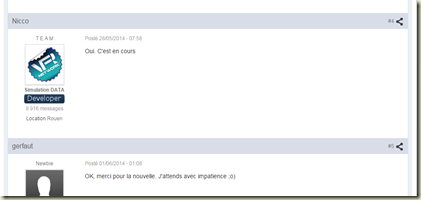



2 commentaires:
Bonjour,
Merci pour ce tuto qui aide à convertir les scènes VFR j'ai convrti LFRB sans problème. juste une petite précision, ce sont deux fichiers, lib_LFRS_apt_X.BGL
lib_LFRS_apt_m.BGL et un lib_LFRS_env_m.BGL. et non deux fichiers env et un apt.
Aussi j'ai du modifier dans le panneau de configuration Windows région et langue le symbole décimal pour qu'il soit accepté par modeldef.xml.
Encore grand merci.
Didier
Hello
Ca marche Super Merci
Fred
Enregistrer un commentaire